
关键步骤提示
详细操作请看文章开头的视频教程演示。
Step 01 调整曝光
分析该作品的特点,会发现细节主要集中在画面中较暗的部分,因此首先调整曝光度,让细节更加分明。


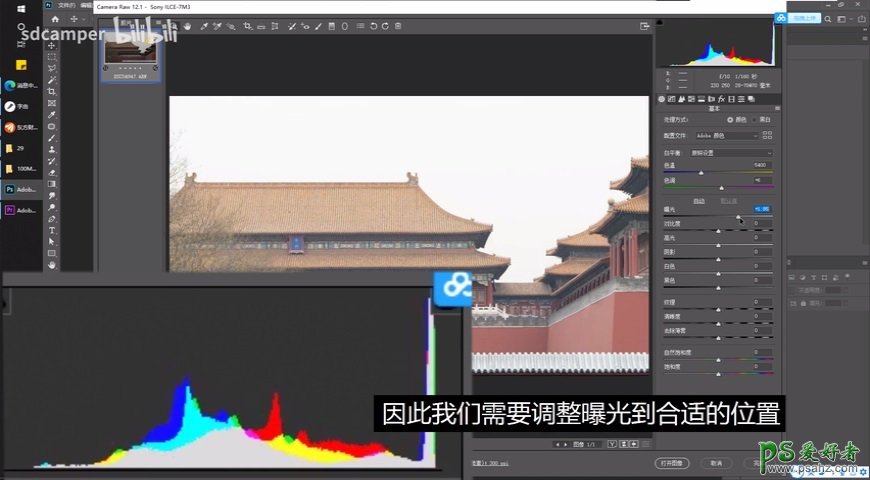

Step 02 画面调色
根据自己预想的效果,分别调整画面中红、黄、白、中性色的色彩倾向,不需要调色的地方可以用蒙版进行遮盖。
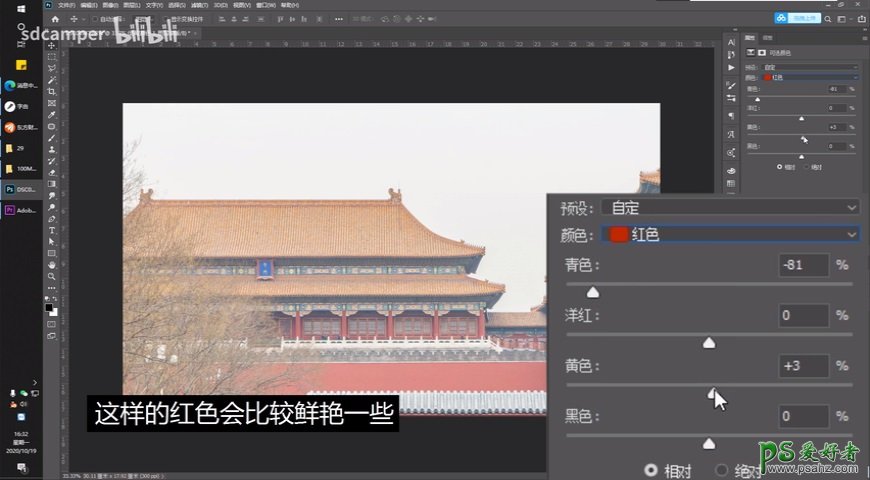
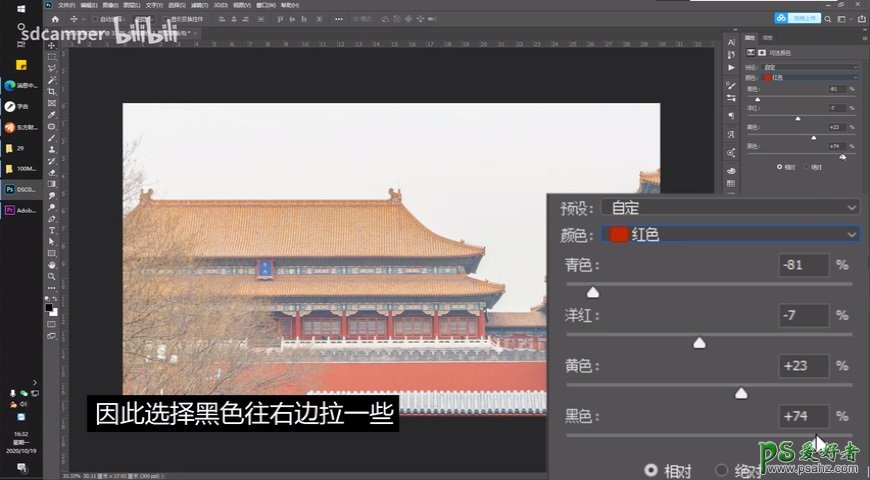
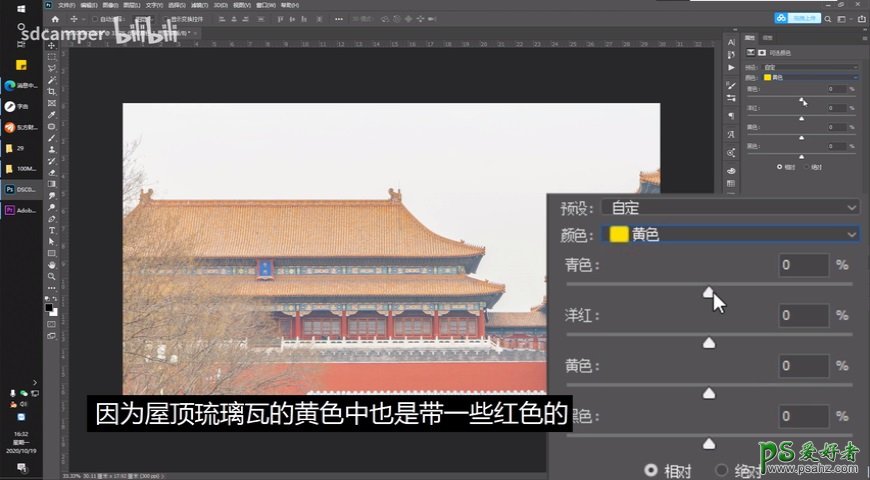
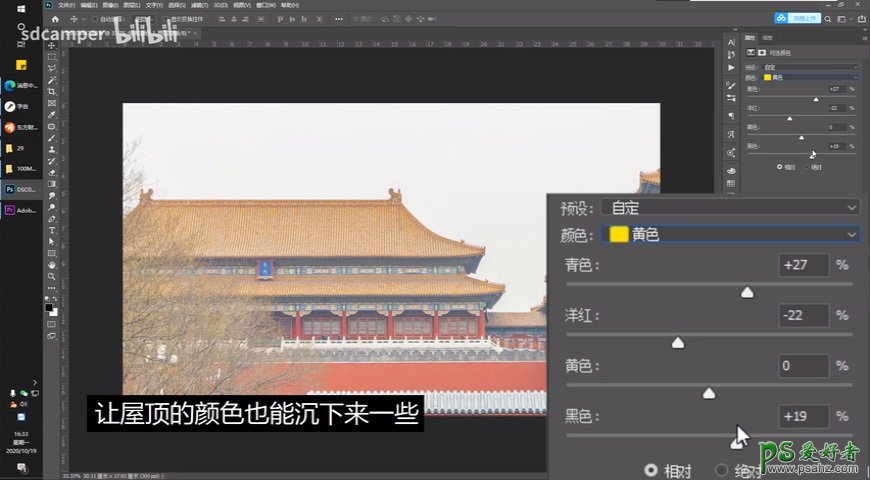
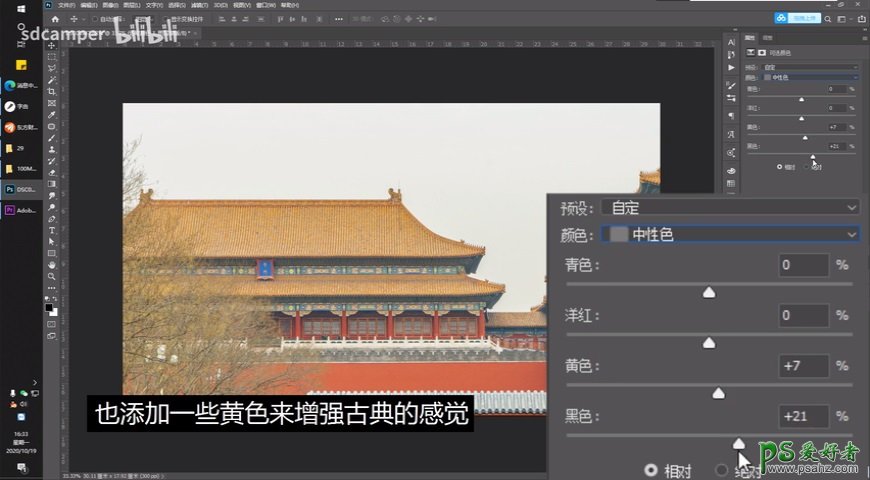

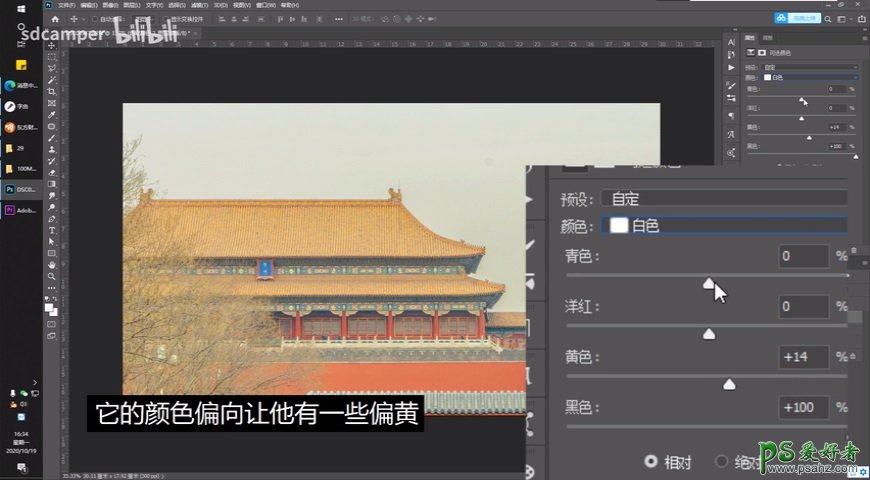
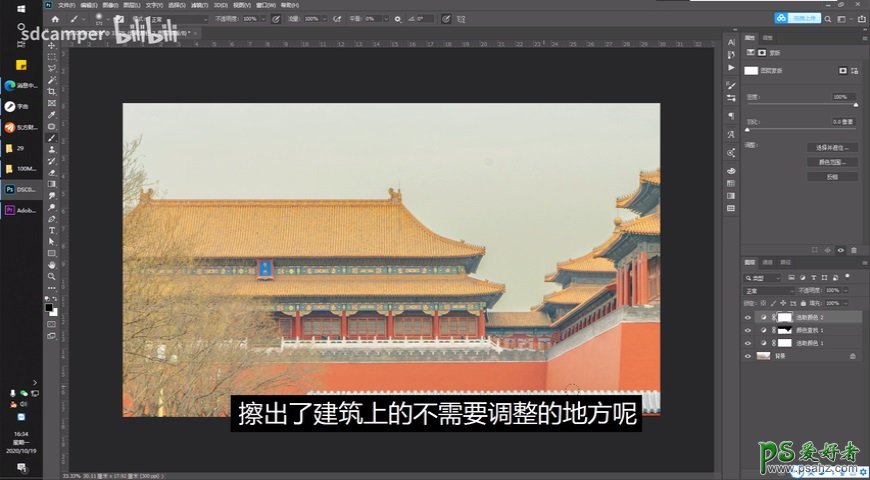
Step 03 调整完善
通过曲线等调整图层,对画面整体的颜色进一步调整,使之更加和谐。

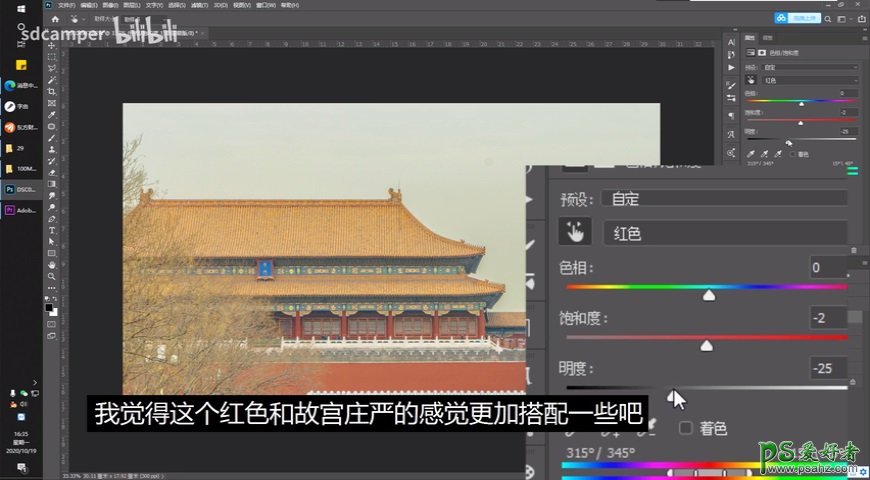


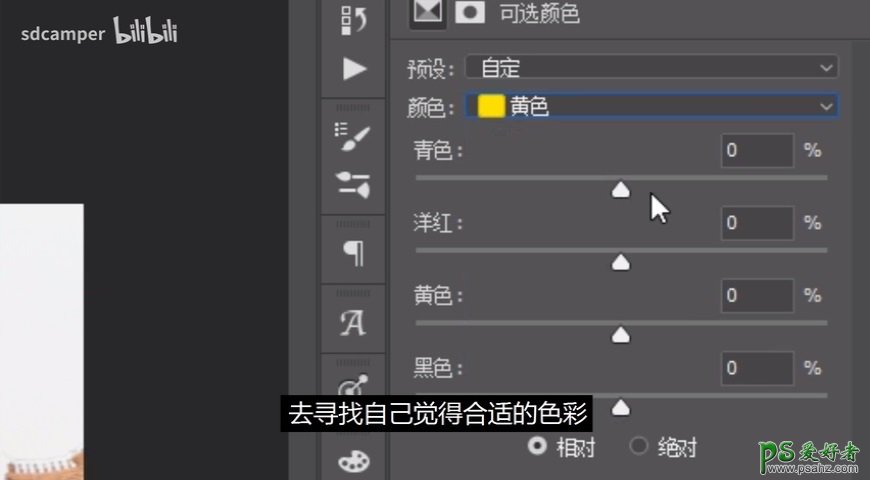
最终效果图






















